1、打开安装包点击setup.exe进行安装
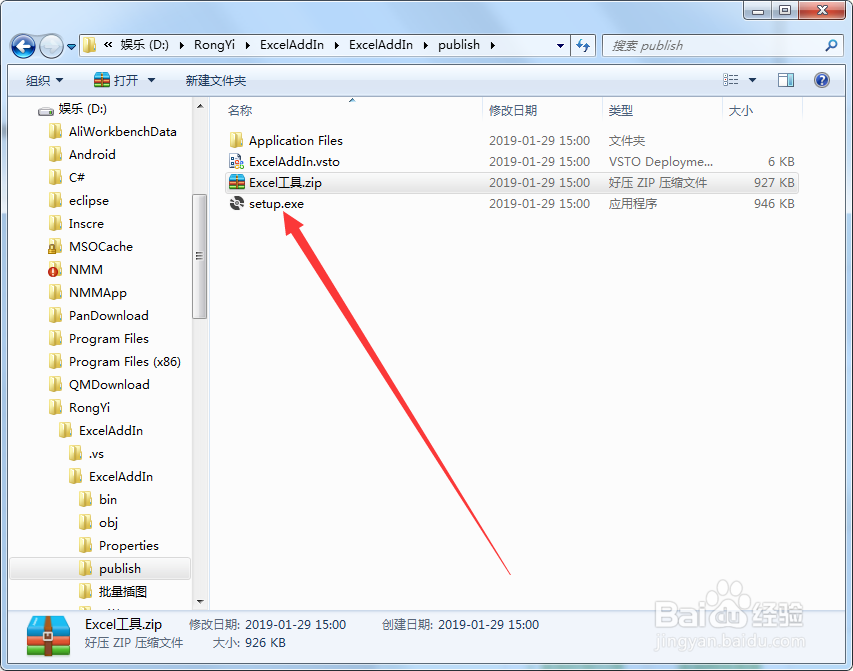
2、根据提示进行安装后可以打开我们的Excel,上方有一个RongYi工具箱里面有一个批量插图的按钮
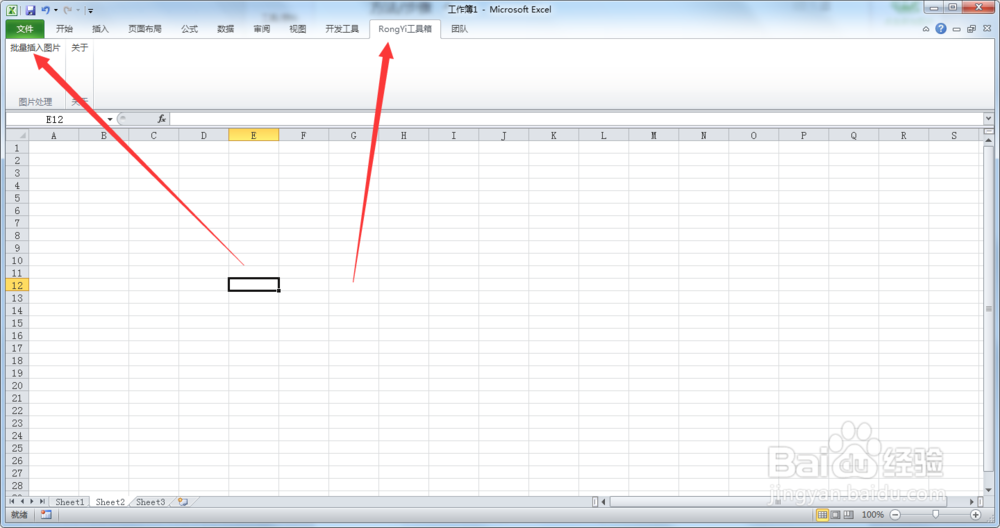
3、先准备好需要插入图片的图片名称放到一列,我这里是放在第一列

4、然后点击上面的批量插入图片按钮,会弹出一个对话框,第一个款要填写的就是我们图片的名称,比如我刚才是放在第一坐逃缥卯列,那么第一个我就填写1,然后第二个是插入的图片要放在表格中的哪一列,我这边输入2相当于是放在第二列,第三个是图片所在的文件夹。

5、打开我们图片所在的文件夹位置,复制上方的地址
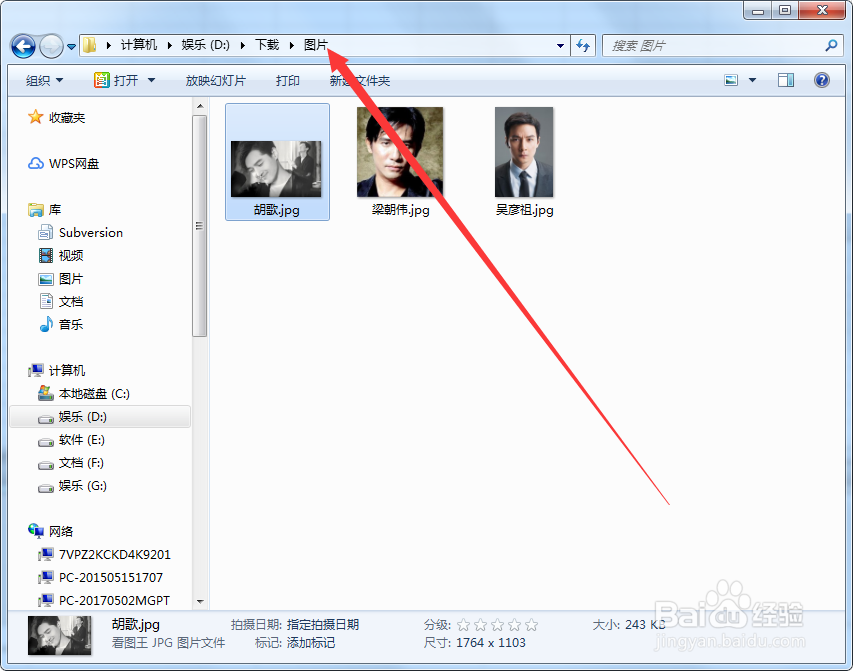
6、填写到RongYi工具箱的对话框里面,到这里我们就填写好了

7、点击一下批量插入的按钮,图片就插入到表格中了。好了如果有什么问题可以在下面点击我有疑问哦

